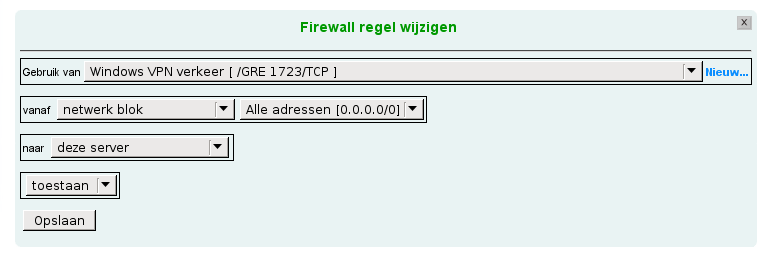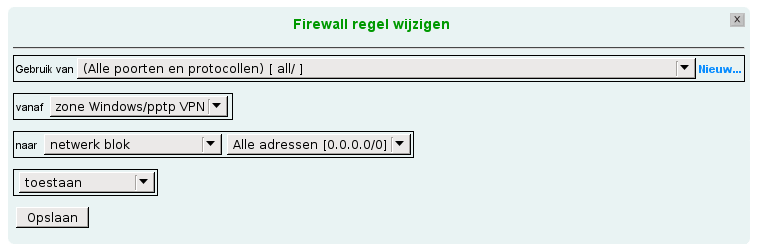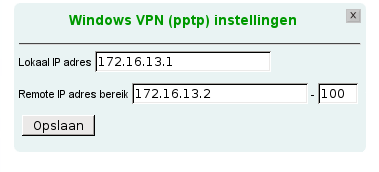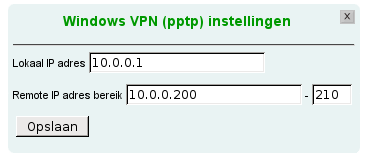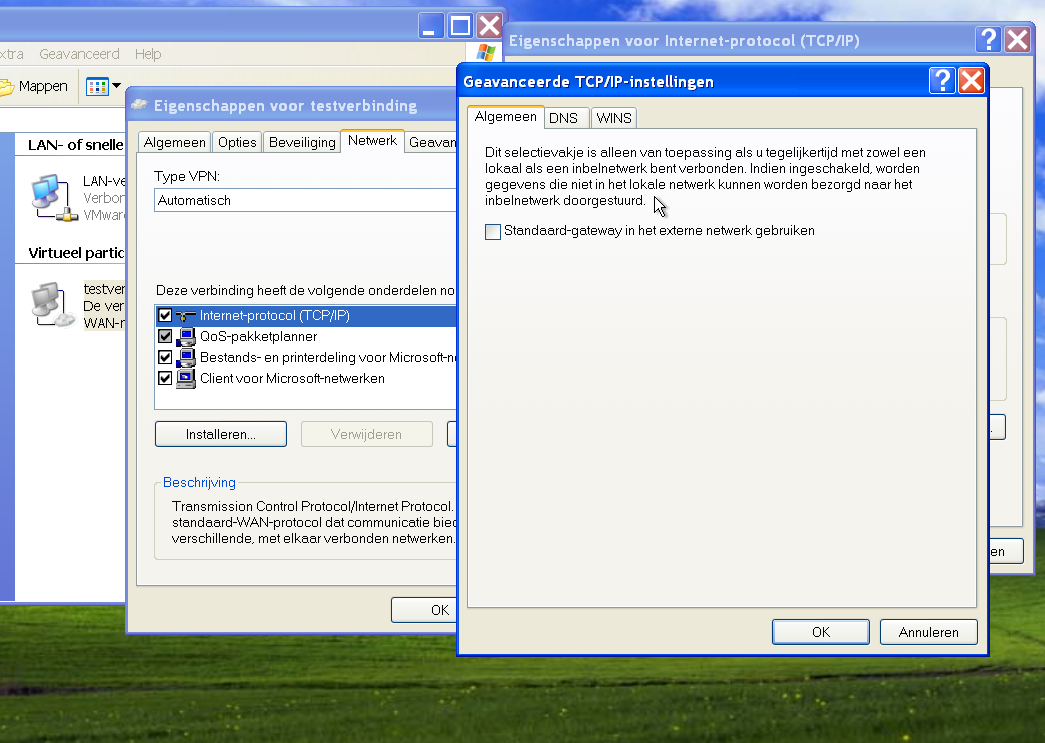Windows VPN PPTP instellingen
Internet -> PPTP
Zorg er voor dat uw SYN-3 licentie de PPTP optie heeft. (deze is gratis)
Er zijn 2 mogelijkheden qua Windows PPTP instellingen. Verder zijn er algemene instellingen die altijd gedaan dienen te worden.
SYN-3 firewall instellingen
Zorg dat het encrypted PPTP verkeer naar de SYN-3 machine mag
Voeg de volgende regel toe (deze is normaal standaard aanwezig):
Zorg dat het verkeer dat door de PPTP tunnel gaat overal naar toe mag
Voeg de volgende regel toe:
Methode 1: Standaard instelling
Met de standaard instelling kunt u bij uw locale netwerk en zal het internet verkeer van de client OOK via de PPTP tunnel gaan.
Dit kan bijvoorbeeld een manier zijn om het internet verkeer dat over een WIFI netwerk gaat te beveiligen.
Deze methode is bovendien het eenvoudigst in te stellen.
SYN-3 pptp instellingen
Met de standaard instelling van SYN-3 krijgen uw PPTP clients een IP uitgedeeld in de range 172.16.13.2 t/m 172.16.13.200:
Maak nu de tunnel aan in de Windows client(s)
- Maak in Windows een Nieuwe netwerk verbinding
- Kies voor Verbinding met het werk maken
- Kies hier welk type verbinding.
- Voer een bedrijfsnaam in.
- Kies eventueel voor Niet automatisch een aanvangsverbinding kiezen
- Voer het WAN ip van de SYN-3 server in.
- Voor alle gebruikers configureren of alleen de huidige.
- Voltooien van de verbinding.
- Voer de SYN-3 gebruikers naam en het wachtwoord in. Deze gebruiker moet lid zijn van de groep Windows PPTP vpn.
U kunt nu bij de LAN achter de SYN-3 machine. Al uw internet verkeer zal ook via de tunnel door de SYN-3 server het internet op gaan.
Gebruik methode 2 als het internet verkeer op deze manier te traag word.
Methode 2: Aangepaste instellingen aan uw netwerk
Bij deze methode gaat het internet van de clients NIET via de PPTP tunnel.
U dient hiervoor iets meer instellingen te doen.
SYN-3 pptp instellingen
Pas de instelling zo aan dat de IP range overeen komt met uw LAN netwerk achter de SYN-3 server.
Let er op dat u deze IP adressen niet voor andere apparaten in het netwerk gebruikt. Het lokaal IP adres moet in dezelfde range zijn, maar moet anders zijn dan het IP van de SYN-3 machine.
Maak nu de tunnel aan in de Windows client(s)
(dit gaat op dezelfde manier als bij methode 1)
- Maak in Windows een Nieuwe netwerk verbinding
- Kies voor Verbinding met het werk maken
- Kies hier welk type verbinding.
- Voer een bedrijfsnaam in.
- Kies eventueel voor Niet automatisch een aanvangsverbinding kiezen
- Voer het WAN ip van de SYN-3 server in.
- Voor alle gebruikers configureren of alleen de huidige.
- Voltooien van de verbinding.
- Voer de SYN-3 gebruikers naam en het wachtwoord in. Deze gebruiker moet lid zijn van de groep Windows PPTP vpn.
Pas de gateway instelling van de tunnel aan
Stel nu de PPTP verbinding in Windows zo in, zodat de standaard gateway van het externe netwerk NIET gebruikt word:
U kunt nu via de PPTP verbinding bij de LAN. Het internet verkeer zal lokaal afgehandeld worden en dus NIET door de PPTP verbinding gaan.
Zie ook
- Kijk bij problemen ook op help/scc/pptp/status
Attachments (13)
- pptpdefault.png (7.9 KB) - added by 16 years ago.
- pptpgateway.png (212.5 KB) - added by 16 years ago.
- pptpinputfirewall.png (12.8 KB) - added by 16 years ago.
- pptpforwardfirewall.png (12.5 KB) - added by 16 years ago.
- pptpiprange.png (7.1 KB) - added by 16 years ago.
- wizvpn.PNG (15.9 KB) - added by 16 years ago.
- wizvpn2.PNG (16.1 KB) - added by 16 years ago.
- wizvpn3.PNG (12.7 KB) - added by 16 years ago.
- wizvpn4.PNG (11.5 KB) - added by 16 years ago.
- wizvpn5.PNG (13.0 KB) - added by 16 years ago.
- wizvpn6.PNG (10.6 KB) - added by 16 years ago.
- wizvpn7.PNG (12.4 KB) - added by 16 years ago.
- wizvpn8.PNG (17.0 KB) - added by 16 years ago.
Download all attachments as: .zip